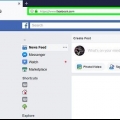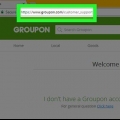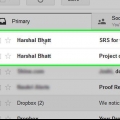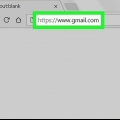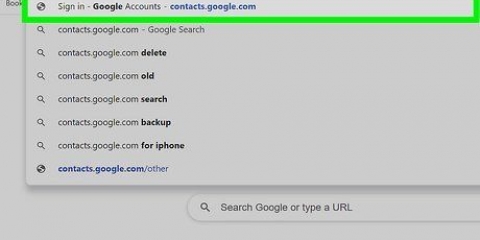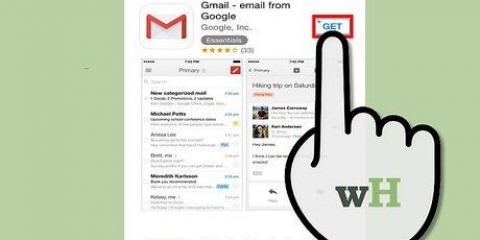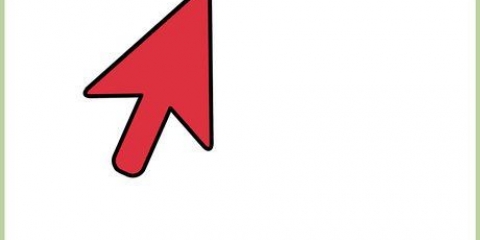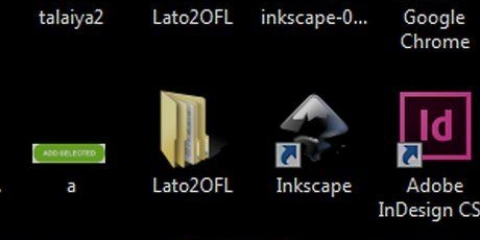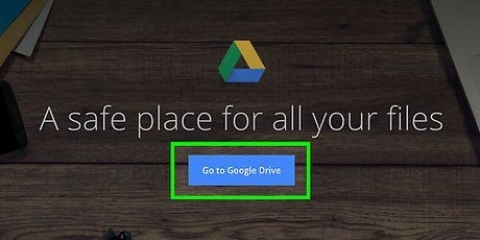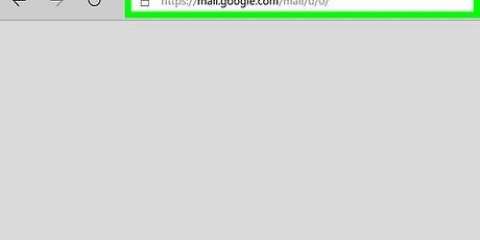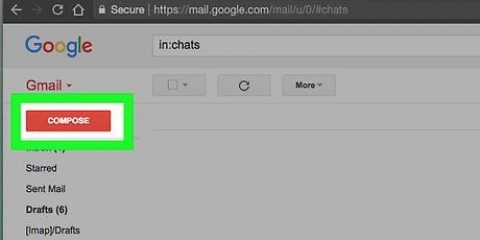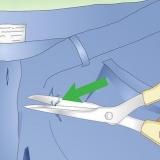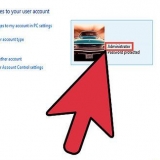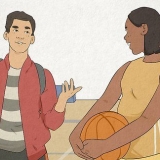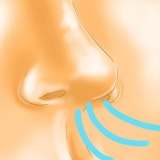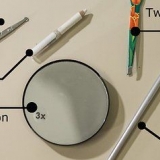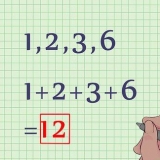iPhone - Öffne das Appstore, Tick Aktualisierung, und wenn es dort ist, tippen Sie rechts neben dem Symbol der Gmail-App auf AKTUALISIEREN. Android - Öffne dasSpielladen, Tick ☰, Tick Meine Applikationen & Fluch, und wenn es dort ist, tippen Sie rechts neben dem Symbol der Gmail-App auf AKTUALISIEREN.

Sie können auch nach einem Thema suchen, indem Sie auf das Textfeld oben auf der Seite klicken, Ihr Problem in einem Wort oder Satz beschreiben und das relevanteste Thema aus dem angezeigten Dropdown-Menü auswählen. Wenn Sie nicht wissen, wo Sie anfangen sollen, können Sie eine Kategorie erstellen Populäre Artikel versuchen.











Auf der Gmail-Hilfeseite finden Sie ein ähnliches Problem, zu dem Sie sich mit Gmail in Verbindung setzen möchten. Sie können auch einen Blick auf die Google Mail-Hilfeforum um Fragen und Antworten von Gmail-Nutzern zu sehen.
Gmail kontaktieren
In dieser Anleitung erfahren Sie, wie Sie das Google Mail-Supportcenter von Google verwenden und bei Problemen Feedback an Google senden. Sie können das Gmail-Supportteam nicht anrufen oder eine E-Mail senden, da keine Telefonnummer oder E-Mail-Adresse vorhanden ist. Wenn Sie Probleme mit Google Mail haben, können Sie das Problem nicht lösen, indem Sie sich an Google wenden. aber mit Hilfe des Support-Centers könnte das tun.
Schritte
Methode 1 von 3: Häufige Gmail-Fehler beheben

1. Ihr Gmail-Passwort ändern oder zurücksetzen. Einer der häufigsten Gründe für die Kontaktaufnahme mit Google oder Gmail ist das Zurücksetzen eines vergessenen Gmail-Kontopassworts. Sie können Ihr Kontopasswort von der Desktop-Site aus zurücksetzen.
- Wenn Sie Ihr Passwort kennen und es nur ändern möchten, können Sie dies sowohl über die Desktop-Site als auch über die mobile App tun.

2. Frischen Sie die Grundlagen der Gmail-Operationen auf. Wenn Sie neu bei Gmail sind und insbesondere das neue Erscheinungsbild von Gmail immer noch verwirrend ist, könnte es helfen, Ihr Problem zu lösen, indem Sie überdenken, wie Sie Gmail am besten verwenden.

3. E-Mails von unerwünschten Absendern blockieren. Sie können unerwünschte E-Mails von Absendern verhindern, indem Sie deren E-Mail-Adressen blockieren.

4. Unerwünschte E-Mails als Spam markieren. Wenn Sie Junk-E-Mails von Dienstanbietern oder Abonnements erhalten, können Sie diese als Spam markieren, um Gmail anzuweisen, ähnliche zukünftige E-Mails in den Spam-Ordner zu verschieben.

5. Fügen Sie Ihrem Konto Kontakte hinzu. Sie können Ihrem Gmail-Konto Kontakte hinzufügen, indem Sie die Kontakte-App aus dem Gmail-Posteingang verwenden.

6. Gelöschte E-Mails wiederherstellen. Wenn Sie nach einer E-Mail suchen, die Sie in den letzten 30 Tagen versehentlich gelöscht haben, können Sie sie aus dem Papierkorb wiederherstellen.
Es könnte sich auch lohnen, Ihren Ordner für archivierte E-Mails zu überprüfen, indem Sie auf die linke Seite Ihres Gmail-Posteingangs klicken Jegliche Post aber vielleicht musst du klicken See Klicken und scrollen Sie in diesem Abschnitt nach unten.

7. Aktualisieren Sie bei Bedarf die Gmail-App. Wenn Ihre mobile Gmail-App nicht aktualisiert wird, haben Sie möglicherweise Probleme mit der Synchronisierung oder Anmeldung. Sie können die Dinge je nach Smartphone wie folgt aktualisieren:
Methode 2 von 3: Verwenden des Gmail-Supportcenters

1. Öffnen Sie die Gmail-Hilfeseite. Gehen Sie in Ihrem Browser auf Ihrem Computer zu https://support.Google.com/mail/.

2. Wählen Sie eine Kategorie. Klicken Sie auf der Hilfeseite auf eine der Kategorien unter der Suchleiste. Dadurch wird die Kategorie erweitert und verwandte Themen unten angezeigt.

3. Wähle ein Thema aus. Klicken Sie auf einen der Thementitel unter Ihrer gewählten Kategorie.

4. Wählen Sie einen Hilfeartikel aus. Klicken Sie auf einen der Links unter dem Betreff. Dies öffnet die Artikelseite.

5. Füllen Sie bei Bedarf ein Formular aus. In einigen Hilfeartikeln werden Sie aufgefordert, Informationen einzugeben oder einen bestimmten Problemtyp auszuwählen. Befolgen Sie in diesem Fall die Anweisungen auf dem Bildschirm, bevor Sie fortfahren.

6. Bevor Sie fortfahren, lesen Sie den gesamten Hilfeartikel. Wenn Sie zum Hilfeartikel gelangen, lesen Sie unbedingt alles durch, bevor Sie die Anweisungen darin befolgen.

7. Folgen Sie den Schritten im Hilfeartikel. Dies sollte Ihnen helfen, Ihr Google Mail-Problem zu lösen; Wenn nicht, können Sie zur Gmail-Hilfeseite zurückkehren und eine andere Kategorie, ein anderes Thema und einen anderen Artikel auswählen, um Ihr Problem möglicherweise durch einen anderen Prozess zu lösen.
Methode 3 von 3: Fehler an Gmail melden

1. Gmail öffnen. Gehen Sie im Browser auf Ihrem Computer zu https://www.Google Mail.com/. Dadurch wird Ihr Google Mail-Posteingang geöffnet, wenn Sie in Ihrem Google-Konto angemeldet sind.
- Wenn Sie nicht in Ihrem Google-Konto eingeloggt sind, geben Sie Ihre E-Mail-Adresse ein, klicken Sie auf Nächster, Geben Sie Ihr Gmail-Passwort ein und klicken Sie auf Nächster Einloggen.
- Wenn Sie Ihr Gmail-Passwort nicht kennen, sollten Sie setze das zurück und logge dich mit deinem neuen Passwort ein.

2. Rufen Sie die Gmail-Seite mit dem Fehler auf. Wenn Sie Google einen bestimmten Fehler in Ihrem Gmail-Posteingang melden möchten, rufen Sie den Fehler auf und stellen Sie sicher, dass er auf dem Bildschirm angezeigt wird, bevor Sie fortfahren.
Wenn es sich nicht um einen Fehler in Gmail handelt, überspringen Sie diesen Schritt.

3. Klicken Sie auf das Symbol "Einstellungen"
. Es befindet sich oben rechts auf der Gmail-Seite. Dadurch wird ein Dropdown-Menü angezeigt.
4. KlickenFeedback schicken. Es steht ganz unten im Dropdown-Menü. Es wird nun ein Formular angezeigt.

5. Geben Sie Ihr Feedback ein. Klicken Sie oben im Formular auf das weiße Textfeld "Feedback senden" und geben Sie ein, was Sie an Google melden möchten.

6. Wählen Sie einen Bereich für einen Screenshot. Klicke auf den Screenshot unter dem Textfeld, dann klicke und ziehe um den Bereich, den du angeben möchtest. Klicken BEENDET um den Screenshot zu speichern.
Wenn Sie einen bestimmten Fehler in Gmail nicht melden, deaktivieren Sie "Screenshot einschließen".

7. KlickenSENDEN. Das steht ganz unten im Formular. Dadurch wird Ihre Fehlermeldung an das Support-Team von Google gesendet.
Tipps
Warnungen
- Sie können den Gmail-Support nicht anrufen oder per E-Mail kontaktieren. Jede Telefonnummer oder E-Mail-Adresse, die angeblich vom Gmail-Support stammt, ist gefälscht.
Оцените, пожалуйста статью